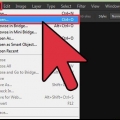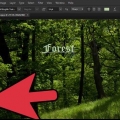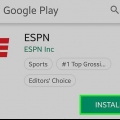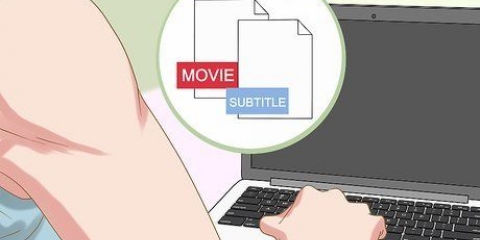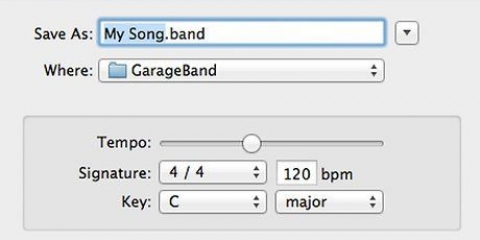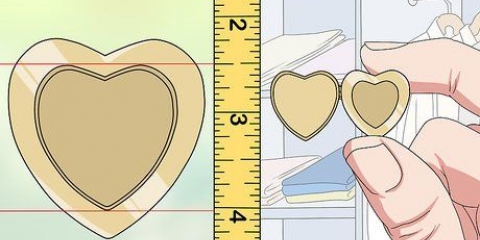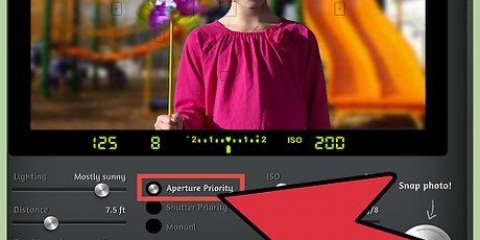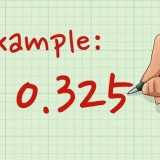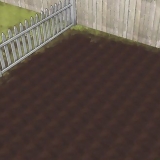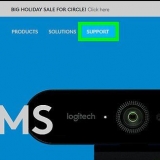Jy kan dieselfde metode gebruik om `n voorwerp in die middel van die seleksie te sentreer, in plaas van die middel van die prent. Moenie nou druk nie Ctrl/⌘ Bevel+a om alles te kies, maar gebruik die seleksie-instrument om `n pasgemaakte area in die prent te spesifiseer. As jy die prosedure hieronder volg, sal die prent in die geselekteerde area gesentreer word. 

Die ligging van hierdie knoppies kan verskil na gelang van die weergawe van Photoshop, maar hulle moet altyd verskyn wanneer jy die Skuif-nutsding kies. 

Jy kan `n gids skep wat jou die presiese middelpunt van jou prent wys. Klik en sleep vanaf die linkerliniaal om `n vertikale gids te skep. Sleep die lyn na die middel totdat dit klik. Klik en sleep `n riglyn vanaf die boonste horisontale liniaal en sleep dit stadig na die middel totdat dit klik. Waar die lyne bymekaarkom, is die presiese middelpunt van jou beeld. Gebruik dit om handmatige aanpassings te maak aan die laag wat jy wil sentreer.
Sentreer voorwerpe in photoshop
As jy iets in Photoshop wil sentreer, kan jy ingeboude gereedskap gebruik in plaas daarvan om dit visueel te probeer doen. Die Skuif-nutsding in Photoshop se gereedskapkas laat jou toe om die geselekteerde laag vinnig met die middel van jou prent in lyn te bring. Hierdie stappe werk ook in soortgelyke beeldredigeerders, soos GIMP.
Trappe

1. Kies die laag wat jy wil sentreer. Gebruik die lae-paneel om die laag te kies wat jy wil sentreer.
- As die laag gesluit is, sal jy dit moet dupliseer om dit te ontsluit. DrukCtrl/⌘ Bevel+J om die geselekteerde laag te dupliseer. Vir meer inligting, lees wikiHow-artikels oor die ontsluiting van lae in Photoshop .
- As jy net `n deel van `n laag wil sentreer, moet jy die seleksienutsmiddels gebruik en dan `n nuwe laag uit die seleksie skep. Regskliek op die geselekteerde deel van die prent en kies "Laagkeuse."

2. Druk .Ctrl/⌘ Bevel+aom die hele laag te kies. Jy sal `n gestreepte geraamde seleksie langs die rand van die laag sien verskyn.

3. Klik daarop "skuif gereedskap". Dit kan gevind word in die gereedskapkas aan die linkerkant van die skerm. Dit lyk soos `n muiswyser met `n kruishaar langsaan. Jy kan ook drukV om dit te kies.

4. druk die knoppie "Belyn vertikale sentrums". Dit kan gevind word in die nutsbalk bo-aan die venster of in die kenmerke-venster onder die gereedskapkas aan die linkerkant van die skerm. Dit lyk soos `n smal donker reghoek, met `n wit vierkant regs daarvan. Dit sal die geselekteerde laag in lyn bring sodat dit vertikaal gesentreer is.

5. druk die knoppie "Belyn horisontale sentrums". Jy sal dit naby die knoppie vind "Belyn vertikale sentrums". Dit lyk soos `n wit boks bo `n horisontale donker reghoek. Sentreer die geselekteerde laag horisontaal.

6. Maak handmatige veranderinge. As die voorwerp wat jy probeer sentreer nie reeds in die laag gesentreer is nie, sal jy dalk handmatige aanpassings moet maak om dit presies gesentreer te kry.
Artikels oor die onderwerp "Sentreer voorwerpe in photoshop"
Оцените, пожалуйста статью
Gewilde